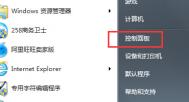安装win10后硬盘体积变小怎么办?
1、点击系统桌面左下角的开始按钮,进入开始界面,点击所有应用,找到windows管理工具,点击打开下拉菜单,找到磁盘清理,单击即可进入普通垃圾清理界面。





2、在磁盘清理:驱动器选择选择安装系统的盘号,然后单击"确定",进过短暂的磁盘清理过程后出现磁盘清理结果界面。此处能被清理的仅为普通垃圾,若需清理系统安装垃圾,需要单击清理系统文件按钮。




3、在次弹出磁盘清理:驱动器选择界面,选择安装系统的盘号,然后单击"确定",经过磁盘扫描处理后出现磁盘清理结果界面,单击确定后弹出磁盘清理再次确认界面,单击删除文件后,再经短暂处理过程即可实现清理系统安装过程产生的垃圾的目的。初次清理可能时间会长一些,接下来就好好享受大硬盘的乐趣吧。





win10应用商店下载很慢解决办法
从应用商店下载应用很慢怎么解决呢?Win10正式版在应用商店中提供了众多实用应用程序的下载,但是我们在使用应用商店下载应用时,会发现其下载速度非常缓慢,即使是使用光纤宽带的用户,也是龟速下载速度。针对此类情况,可以通过以下方法来提升应用商店下载速度。以下方法图老师小编亲测有效!在此与大家分享下一,希望能帮助大家!

其实导致Win10应用商店下载速度缓慢的重要原因是DNS设置不当所造成的。对此可以使用360DNS优化工具来选择最佳DNS来解决这个问题。在360安全卫士更多功能列表中找到DNS优选工具进入。

此时将自动安装并运行DNS优选工具,从弹出的如图所示的窗口中,直接点击开始优化DNS按钮。

当然,对于优化DNS操作后所造成的其它故障,也可以通过在此界面中点击DNS恢复区来还原之前的DNS设置。
接下来DNS优选工具将自动检测多个相关DNS,并从中找到延时最短、稳定性最好的DNS信息。

在360 DNS优选界面中,将自动给出最佳首选DNS和备用DNS,在此直接点击立即启用按钮。

当然,对于没有安装360安全卫士的用户,可以手动设置DNS,将DNS设置为114.114.114.114或4.2.2.2。
手动设置DNS方法如下:右击任务栏右下角的网络图标,从其右键菜单中选择网络和共享中心。

待进入网络和共享中心界面后,点击左上角的更改适配器按钮。如图所示:

此时将进入网络连接界面,右击本地连接或无线网络连接图标,从其右键菜单中选择属性项。

从打开的本地连接 属性窗口中,选中Internet协议(TCP/IP V4),点击属性按钮,并在弹出的属性窗口中手动设置DNS地址,点击确定完成设置。
(本文来源于图老师网站,更多请访问http://m.tulaoshi.com/windowsshi/)
接下来返回Win10应用商店应用下载界面,点击暂停按钮,以暂停当前应用的下载操作。

再点击继续按钮,以重新开启应用下载过程,此时就会发现Win10应用商店下载应用速度明显加快。

只需要一会儿时间,16MB左右的应用就下载完成啦。

win10发布者不受信任怎么办
为什么该发行商被阻止?
使用或管理该计算机的人明确选择阻止了该发行商。要打开或运行该文件,需要解除阻止发行商。只有您信任发行商而且您确认文件安全时,您才应该尝试打开该文件。

阻止发行商图老师与阻止或限制网站不同。阻止发行商不会限制您转到从该发行商分发文件的网站,不过您只有在首先解除阻止发行商后,才能打开这些文件。您阻止的任何发行商都将在所有网站上被阻止,而不仅仅是您在阻止它时您所在的网站
如图所示,提示
已阻止比发布者在你的计算机运行软件
在网上找了找,说按照以下操作就行
Tulaoshi.Com 1、打开 Internet Explorer。
2、在工具菜单上,单击Internet 选项。
3、在内容选项卡上,单击发行商 或 发行者。
4、在未受信任的发行者选项卡上,单击要解除阻止的发行商

可是未受信任的发行者中列表是空的,怎么破?
不光是win10会提示,XP、win7一样会提示,只不过只是警告,win10倒好,直接不给安装了。
后来无意中发现文件属性里多了这样一个东西安全,后面有个可以用来戳的选项解除锁定,试着戳戳确定后居然解决了。

右键点文件→属性,点击最下边一行的解除锁定,确认即可。

win10无法获取会员版本怎么办
微软Insider预览计划在Win10正式发布后得以继续保留,参与Insider的会员可提前测试Windows10中的新功能。目前想要体验Win10预览版,需要将系统升级到Win10 10240正式版,然后在系统中登录微软账户并选择获取会员版本即可。
可能有部分想要体验预览版的用户遇到了获取会员版本选项不可用的问题,如下图所示:

出现这一问题绝大部分是系统隐私设置不符预览版体验计划的要求,我们可以通过以下设置来解决:
打开系统设置,然后进入隐私,接着进入反馈和诊断,将向Microsoft发送你的设备数据选项设置为完整(推荐)即可。

微软要求参与预览版计划的用户,需要向微软发送完整的诊断与使用情况数据。升级预览版后,该选项将自动设置为完整,且不可更改。如下图所示:

图老师健康网图老师健康网温馨提示:一旦升级至win10预览版,将无法停止接收会员版本。想要退出的话,需重新安装Win10正式版系统。
win10会员版本是什么?

win10会员版本是什么?获取windows10系统会员版本教程
只是用来预览win10的即将发布版本的,用来测试系统稳定性,就是放弃稳定版的系统,参加Windows的测试,帮助win10进行改善。
Win10怎么获取会员版本免费用一年?
更新了Win10 10158版本以发现了以后我们在使用预览版的时候一定要使用以前注册并加入到Win10系统Windows会员预览计划的微软账号梆定到系统中才会接收到会员版,这样才可能免费使用一年。
(本文来源于图老师网站,更多请访问http://m.tulaoshi.com/windowsshi/)1、进入更新和安全界面,然后再点击。
2、在获取会员版本下面点击
3、你好!你是会员吗?如果你加入 Windows会员计划中就可以
4、输入你的微软账号登陆进去。注意最好是有加入到Windows 会员计划的微软账号为好。
5、请最后一次输入旧密码。如果没有旧密码则可以直接下一步。这样也不会提示什么?
6、在出现PIN密码的这个界面,这里一般都是用不到的,所以点击7、绑定成功,然后再回到高级选项的界面,再刷新一下看看有没有绑定成功。绑定成功了。以后有关于会员版的相关通知道都会发送给你。
升级win10后笔记本无法tulaoshi调节屏幕亮度该怎么办?
很多小伙伴最近升级win10后都出现了无法调节屏幕亮度的问题,在这里我就来教大家一个解决问题的办法
1、点击win+R打开运行

2、搜索注册表featuretestcontrol



3、将f000改成ffff

4、重启 就行了。
win10新浏览器Edge浏览器使用手册
很多人安装了win10以后发现不会使用edge浏览器,不得不下载第三方浏览器使用,但是第三方软件字体会出现模糊的问题(win10系统字体显示正常但是第三方软件字体模糊该怎么办?),而且还占用内存,该怎么办呢?
Edge浏览器是微软全新一代网页浏览器,界面非常简洁,常用操作都已被放置在右上角,包括阅读模式、收藏按钮,Hub中心按钮,书写涂鸦按钮、分享和设置按钮,它比传统IE更快也更安全。点击任务栏中的e图标即可打开下面在这里向大家介绍几个使用edge的123技巧。
一 :如何使Edge浏览器更流畅:
1、在浏览器地址栏输入about:flags出现开发者设置页面:

2、在开发者设置找到并勾选:启用实验性JavaScript功能,启用asm.js和启用实验性辅助功能三个选项:

3、重启浏览器即可。

二:涂鸦和笔记功能
1、点击右上角的书写按钮可进入书写涂鸦模式:

2、可以直接在页面上涂鸦、书写笔记,还可以截图分享。

3、可以清除笔记也可以截图分享:


三:Edge浏览器与小娜进行了集成
1、在浏览器中右上角打开设置:

2、在设置里面选择高级设置:

3、开启让小娜在浏览器中协助我功能:

4、选中搜索文字右击选择询问小娜,即可查看小娜搜索结果: